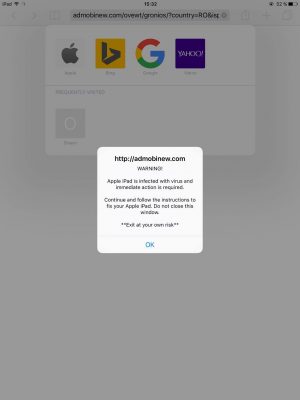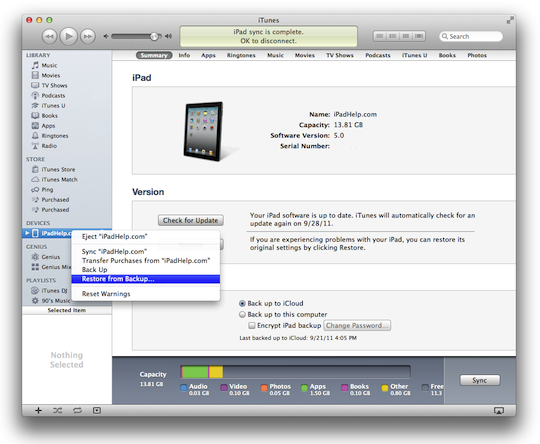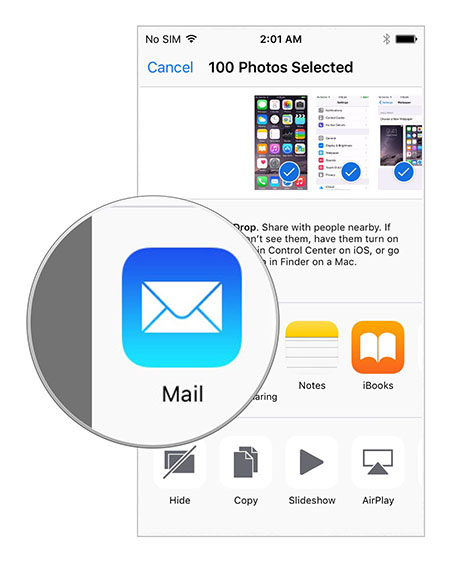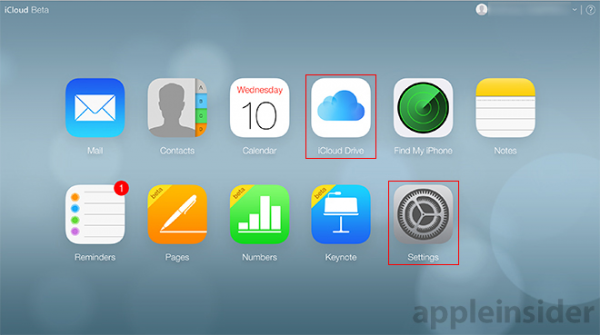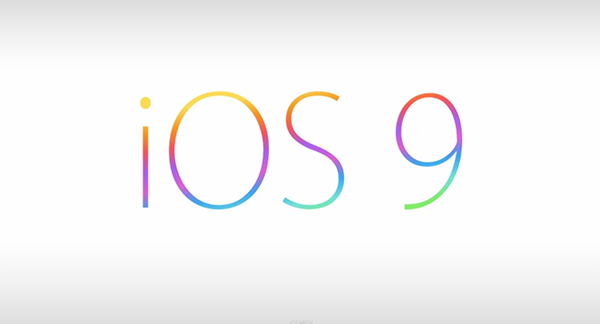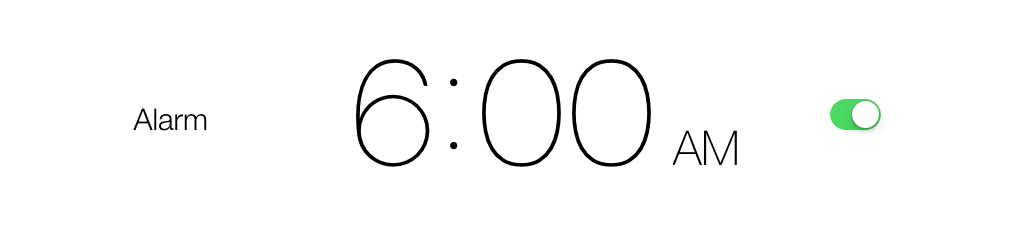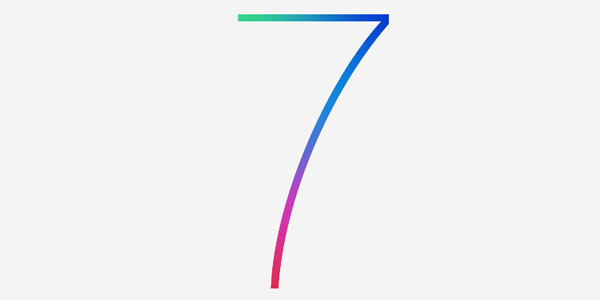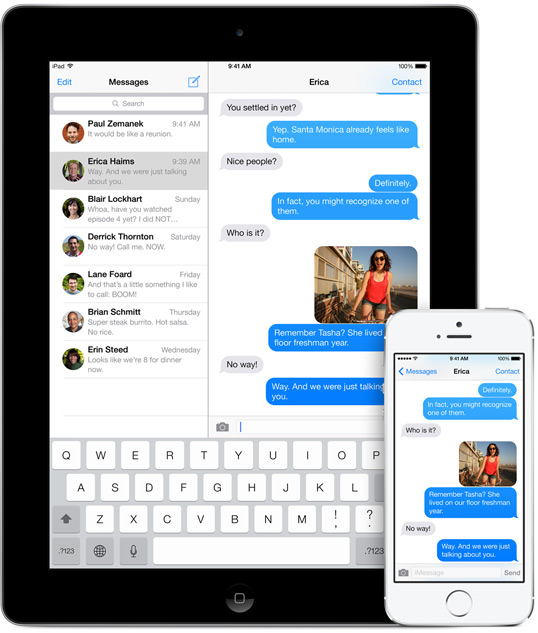Emergono in questo periodo alcuni problemi di connessione lenta con iPad, secondo quanto riportato da parte dell’utenza. Una delle soluzioni più comuni in un contesto di questo tipo, prevede il cambio dei DNS, almeno stando ai riscontri che abbiamo avuto modo di ottenere di recente nelle community a tema.
Guide
Tutte le guide di iPad.it per imparare ad utilizzare al meglio il tablet Apple.
Safari su iPad, ecco come si possono bloccare i pop-up
Al giorno d’oggi la pubblicità sul web non rappresenta certo una novità per tutti coloro che navigano su internet. Infatti, c’è una grande quantità di banner che ormai presenziano in ogni sito web. Si tratta di una situazione chiaramente comune anche su Safari su iPad. Tra l’altro, quest’ultimo dovrebbe essere teoricamente uno dei browser maggiormente sicuri, ma in realtà tra pubblicità e fantomatici premi vinti, come ad esempio i classici iPhone 8 che in realtà non sono nemmeno ancora stati lanciati in commercio.
Tutto sul ripristino da Backup per il nostro iPad
Il vista del lancio del nuovo iPad Pro molti utenti staranno sicuramente effettuando il backup dei loro dati per poi ripristinare quest’ultimo sul nuovo gioiellino il uscita durante la prima settimana di novembre. Ma facendo il backup alcuni dati verranno persi o recupererò tutto?
Ovviamente se abbiamo la memoria quasi piena il backup non salverà tutto, ma solo i dati più essenziali rimanendo altri file al futuro download automatico o meno dal relativo store. I dati delle applicazioni per esempio verranno salvati tutti, ma le stesse app no e dovranno essere riscaricate.
Lo stesso discorso berrà fatto per la musica ed i video che non verranno salvati ma dovranno essere riscaricati. Il discorso è invece è differente per le fotografie dato che verranno tutte salvate visto che non potranno mai pesare quanto dei video. I libri invece verranno copiati all’interno del computer e successivamente ripristinati su iBooks. Siete pronti a passare al nuovo iPad Pro?
Inserire allegati alle Mail in iOS 9
Chi utilizza iPad lo fa principalmente per lavoro, anche se i dispositivi di casa Apple sono ottimi anche per la multimedialità. In ogni caso molto spesso a casa o a lavoro ci capita di dover inviare file di grosse dimensioni via mail.
Un ostacolo però molto grande di iOS è l’impossibilità di allegare file di grossi dimensioni alle mail. Oggi quindi vi spiegheremo come inoltrare via mail un file di dimensioni molto grandi con l’aiuto di iCLoud Drive.
Per prima cosa dovremmo recarci nell’applicazione interessata, per fare un esempio se dobbiamo inviare un file word dobbiamo recarci su word e da li spostare il file di nostro interesse all’interno di iCloud Drive. Successivamente potremmo recarci all’interno della mail e scrivere il nostro messaggio. Una volta scritto possiamo premere su un qualsiasi punto della pagina e cliccare su “aggiungi allegato“. Successivamente si aprirà una finestra iCLoud Drive e da li potremmo scegliere il nostro file spostato poco prima.
Attivare iCloud Drive su iPad
Con iOS 9 le novità non sono mancate, sopratuttto in termini di gestione delle applicazioni stesse e del multitasking vero e proprio. i nuovi ipad ed iPhone infatti sono dotati di un quantitativo di RAM doppio proprio per agevolare le funzioni multitasking. Con tutte le novità software comunque una delle più attese era proprio iCloud Drive.
iCloud Drive consente di poter archiviare online tutti i nostri file in maniera molto più semplice, proprio come accade con Dropbox per essere chiari, e permette quindi di potersi spostare all’interno dei singoli file e cartelle liberamente.
L’applicazione è presente in iOS 9, ma va attivata. Per poterla attivare ci basterà andare in impostazioni, successivamente dovremo attivare il servizio iCLoud e selezionare la funzione “Mostra nella schermata Home”. Una volta eseguito questo passaggio tornando alla home avramo una nuova applicazione che una volta aperta ci porterà in una cartella simile a Dropbox. Ecco fatto. Semplice?
Ecco come risolvere i problemi Bluetooth di iOS 9
iOS 9 è un major update e come tale porta tantissime novità per tutti i possessori di iPhone ed iPad. Tuttavia vista la mole di novità potrebbe capitare di inciampare in qualche errore, come per esempio problemi di connettività con i dispositivi bluetooh. Vediamo come risolverli.
Uno dei punti di svantaggio di iOS era la gestione di tutti i dispositivi bluetooth connessi al dispositivo che necessitava di una revisione generale in modo da rendere la visione e la gestione degli stessi molto più semplice e funzionale. In particolar modo se capitava di avere qualche problema con uno dei dispositivi riuscire a risolvere i problemi di connettività era molto più difficile. Con iOS 9 questo passaggio è stato reso molto più facile.
Se su iOS 9 un accessorio bluetooth dovesse avere un problema, per risolvere l’inconveniente basterà semplicemente recarsi nelle impostazioni – bluetooth e disconnettere il dispositivo che ha recato l’errore. Fatto. Basterà poi ricollegarlo e tutto tornerà a funzionare senza andare a spulciare 10 impostazioni diverse. Un iOS ancora più semplice è funzionale grazie alla versione 9.
Navigare in modalità desktop con iOS 9
Moltissime persone usano iPad per svagarsi, non solo videogiochi ma anche lettura e tanta navigazione web.
Le dimensioni generose di iPad permettono infatti una navigazione web senza eguali riuscendo a garantire una visualizzazione eccellente delle pagine web. Tuttavia trattandosi pur sempre di un dispositivo mobile la navigazione viene reindirizzata spesso e volentieri sulla versione mobile dei siti appositamente studiata per riuscire ad agevolare la lettura dell’ospite.
Su iOS 9 poter passare dalla modalità mobile a quella desktop di un sito è molto più semplice, e visto l’enorme schermo dei nostri iPad e del futuro iPad pro perchè non sfuttare questa possibilità? Per poter attivare la modalità desktop su iOS 9 ci sono 2 metodi: il primo è quello di tappare sul browser Safari il menù di condivisione e selezionare quindi la voce “versione desktop”. Il secondo metodo è quello di tenere premuto la rotellina per il refresh della pagina e selezionare, una volta comparso in basso, la voce “richiedi sito destkop”. Niente di più facile!
iOS: come impostare una canzone come sveglia
Esistono molte applicazioni di terze parti dedicate alle sveglie, con più o meno caratteristiche, e che vi permettono una più o meno ampia opportunità di personalizzazione e scelta. Oggi vi parliamo di un modo con cui è possibile sfruttare al massimo la sveglia integrata in iOS, e che potrebbe non essere conosciuto a tutti gli utenti. Per chi non lo sapesse, e per chi si fosse stancato dei soliti “Apertura” o “Radar”, è possibile impostare una canzone come sveglia di iOS. Certo, dovete tenere bene in considerazione il fatto che molto probabilmente dopo qualche giorno finirete per odiare quel brano, quindi non scegliete le vostre canzoni preferite!
Come disattivare l’effetto blur su iOS 7
Se avete aggiornato il vostro dispositivo ad iOS 7 vi siete sicuramente accorti dei moltissimi cambiamenti che hanno riguardato il lato grafico. L’interfaccia, praticamente quasi identica a sé stessa fin dal lancio del primo iPhone, nel lontano 2007, è stata profondamente ridisegnata, e adesso mostra un look tutto nuovo. Tra gli elementi visivi più nuovi, vediamo un marcato uso del cosiddetto effetto blur, che non è altro un modo con cui si indica la sfumatura. Se non vi piace, nonostante sia quasi uno dei marchi distintivi della nuova versione del sistema operativo Apple, oggi vi diciamo che si può disattivare, e vi spieghiamo anche come farlo.